首页 / 教程
wps表格整列修改文字 | 在WPS表格中批量修改文字内容
2022-11-08 07:52:00
1.如何在WPS表格中批量修改文字内容
1.首先,我们打开需要批量修改的WPS表格,这里我们以实际例子为参照,如下图示,这时一张维修人员的工作簿,此时如果在“品名”一栏中的“灯泡”是错误的数据,我们需要将其改为“节能灯”,那么我们可按照如下的操作。
2.我们在菜单栏中点击“编辑”按钮,然后在呼出的编辑菜单中选择“替换”选项。
3.接着,弹出替换窗口,我们在“查找内容”一栏中输入WPS表格中错误的内容,在上图中“灯泡”为原表格中错误的内容,此时我们就填入“灯泡”,随后,我们在“替换为”这一栏中输入要修改的内容,例如我们要修改为“节能灯”。
4.我们填入数据后,根据实际需要选择所替换的内容选项,这里由于我需要修改的是全部内容,因此此处我点击“全部替换”,如果用户需要需要部分,可以手动查找。
5.当用户替换完成后,弹出“WPS表格已经完成了搜索并进行了"xx"此替换”即可替换成功。
6.此时用户返回界面后,即可看到,您需要修改的内容已经修改完成。
2.wps 表格怎么竖列写入文字
在WPS表格中竖列写文字的方法:
1、选中需要竖列写文字的单元格;
2、单击鼠标右键,在弹出的快捷菜单中选择设置单元格格式命令;
3、弹出单元格格式对话框,选择对齐选项卡,选中文字竖排复选框即可,如图所示。
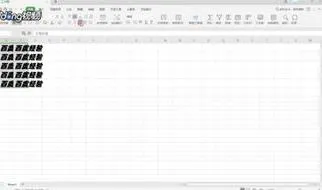
最新内容
| 手机 |
相关内容

爱快路由器设置教程(爱快路由器配
爱快路由器设置教程(爱快路由器配置),设置,爱快,路由器配置,线路,路由器,地址,界面,选择,1. 爱快路由器配置内网/外网,绑定网卡,接口状态显示
电脑笔记本换cpu教程(更换笔记本cp
电脑笔记本换cpu教程(更换笔记本cpu教程),更换,主板,教程,升级,处理器,散热器,硬盘,清理,1. 更换笔记本cpu教程1、联想B470这款电脑拆机是
如何修改电脑硬盘盘符(电脑硬盘如
如何修改电脑硬盘盘符(电脑硬盘如何更改盘符),盘符,硬盘,更改,系统,电脑硬盘,选择,磁盘管理,更改盘符,1. 电脑硬盘如何更改盘符先把原D盘改
联想y480升级方案(联想y480装机教
联想y480升级方案(联想y480装机教程),联想,升级,固态硬盘,内存,双显卡,选择,方案,酷睿,1. 联想y480升级方案有必要升级,内存加一条4G DDR3就
gc2000快捷键(GC2000使用详细教程)
gc2000快捷键(GC2000使用详细教程),对象,命令,标注,设置,修改,选择,图形,文件,1. gc2000快捷键kt1000设置快捷拨号需要开通此业务,然后按照
凯聪摄像头设置(凯聪摄像头安装教
凯聪摄像头设置(凯聪摄像头安装教程),摄像头,凯聪,无线,监控,安装,选择,连接,产品,1. 凯聪摄像头安装教程无线摄像头是现在比较流行的一种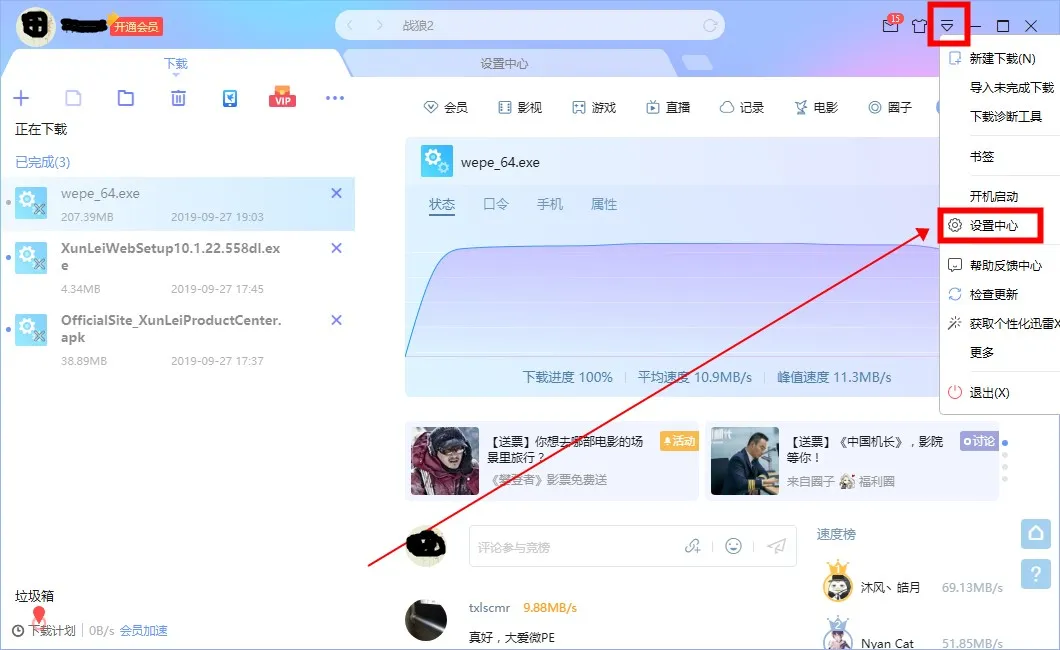
新版手机迅雷私人空间在哪里迅雷私
新版手机迅雷私人空间在哪里迅雷私人空间所在位置详细教程,空间,迅雷,用户,下载工具,点击,手机迅雷,新版,最新版,迅雷是一款受到广大用户们
word表格续表快捷键(word表格自动
word表格续表快捷键(word表格自动续表),点击,表头,文档,选择,第二,设置,位置,添加,1. word表格自动续表本文以win7系统word2018为例进行演












